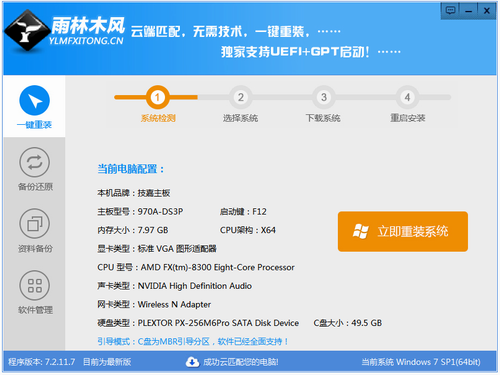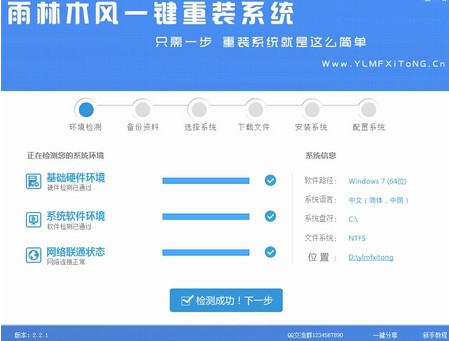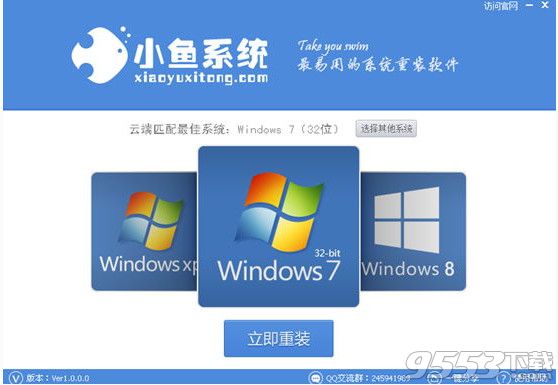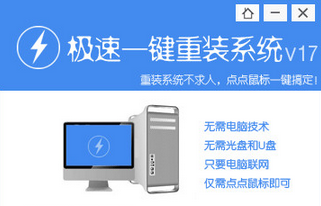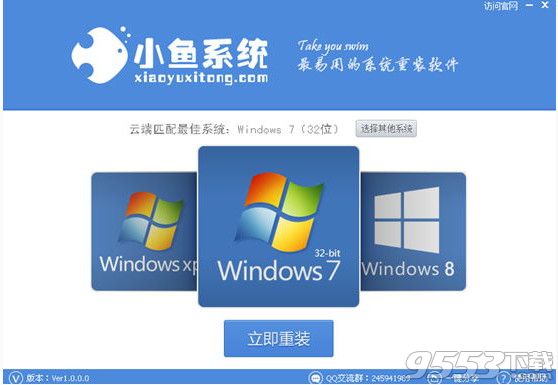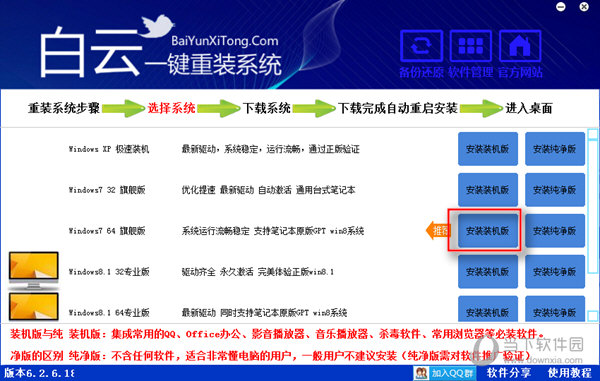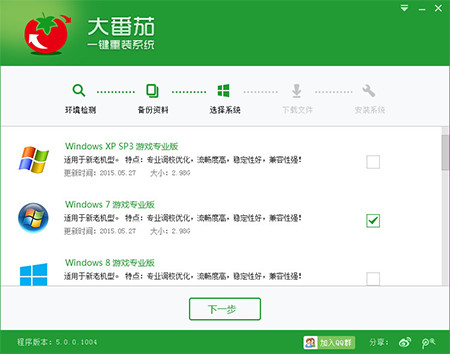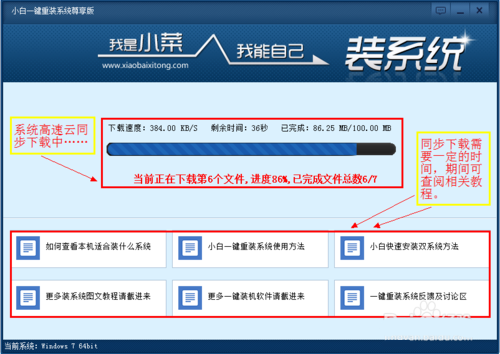在Win10预览版中,可以通过修改注册表强制开启Areo Glass毛玻璃特效,不过在Win10正式版中无法通过修改注册表实现毛玻璃特效功能。事实上,从Win8开始,微软就已经取消了Areo Glass特效功能,后期实现需要通过一些工具实现。那么Win10毛玻璃特效怎么开启?其实方法与Win8类似,借助一款“Aero Glass”工具即可开启Win10毛玻璃特效,以下是具体的教程。

第一步:首先下载Aero Glass毛玻璃特效工具,下载后解压文件,需要将文件夹解压缩到C盘根目录,如下图所示。
Aero Glass工具下载:
软件大小:4.8M
支持系统:Windows 10
软件语言:英文:
下载地址:【点此下载】

注:如果无法直接下载到C盘,请先下载到D盘,然后解压文件,将Aero Glass文件夹复制粘贴到系统C盘根目录即可。
第二步.进入Aero Glass文件夹,然后以管理员身份运行install_x64.cmd(如果是x86版本则运行install_x86.cmd),如下图。

第三步:运行install_x64.cmd命令后,Win10毛玻璃特效透明效就出来了,此时可以看到任务栏有透明效果,接下来还可以点击运行AeroGUI.exe来调整透明光照效果、加入毛玻璃底纹等。

Win10毛玻璃特效设置界面

Areo Glass特效透明度设置界面

Win10毛玻璃特效底纹设置图解
第四步:如果想要取消Win10毛玻璃效果,可以运行Aero Glass目录中的delete.cmd命令进行卸载。
扩展阅读:Aero怎么关闭 Win7关闭Aero特效方法
以上就是Win10正式版开启Areo Glass特效方法,开启之后Win10任务栏可以看到与Win7一样的毛玻璃透明效果,感兴趣的朋友,不妨去试试。
- 【一键重装系统】系统基地一键重装系统工具V4.0.8极速版
- 小白一键重装系统v10.0.00
- 【重装系统】魔法猪一键重装系统工具V4.5.0免费版
- 雨林木风一键重装系统工具V7.6.8贡献版
- 【电脑重装系统】黑云一键重装系统软件V4.2免费版
- 黑云一键重装系统软件下载免费版5.9.6
- 【电脑重装系统】系统之家一键重装系统V6.0精简版
- 深度一键重装系统软件V8.8.5简体中文版
- 【重装系统软件下载】屌丝一键重装系统V9.9.0尊享版
- 【电脑重装系统】系统之家一键重装系统软件V5.3.5维护版
- 系统重装软件系统之家一键重装V1.3.0维护版
- 【电脑重装系统】小马一键重装系统V7.5.3
- 【重装系统】无忧一键重装系统工具V5.8最新版
- 系统基地一键重装系统工具极速版V4.2
- 【电脑系统重装】小马一键重装系统V4.0.8装机版
- 系统重装步骤
- 一键重装系统win7 64位系统 360一键重装系统详细图文解说教程
- 一键重装系统win8详细图文教程说明 最简单的一键重装系统软件
- 小马一键重装系统详细图文教程 小马一键重装系统安全无毒软件
- 一键重装系统纯净版 win7/64位详细图文教程说明
- 如何重装系统 重装xp系统详细图文教程
- 怎么重装系统 重装windows7系统图文详细说明
- 一键重装系统win7 如何快速重装windows7系统详细图文教程
- 一键重装系统win7 教你如何快速重装Win7系统
- 如何重装win7系统 重装win7系统不再是烦恼
- 重装系统win7旗舰版详细教程 重装系统就是这么简单
- 重装系统详细图文教程 重装Win7系统不在是烦恼
- 重装系统很简单 看重装win7系统教程(图解)
- 重装系统教程(图解) win7重装教详细图文
- 重装系统Win7教程说明和详细步骤(图文)